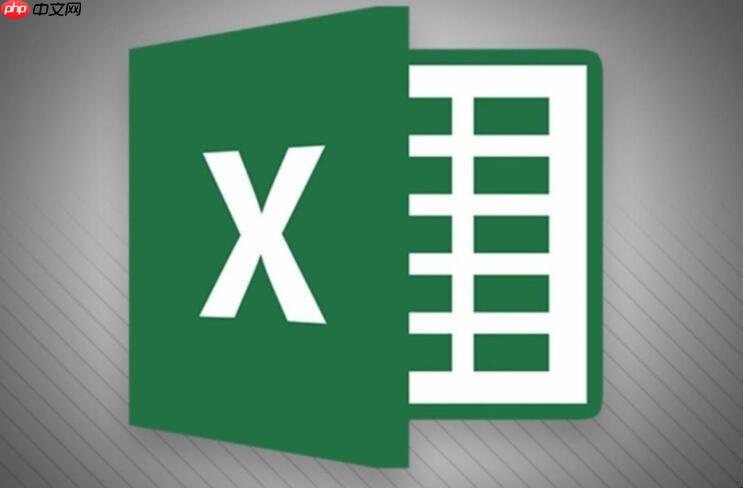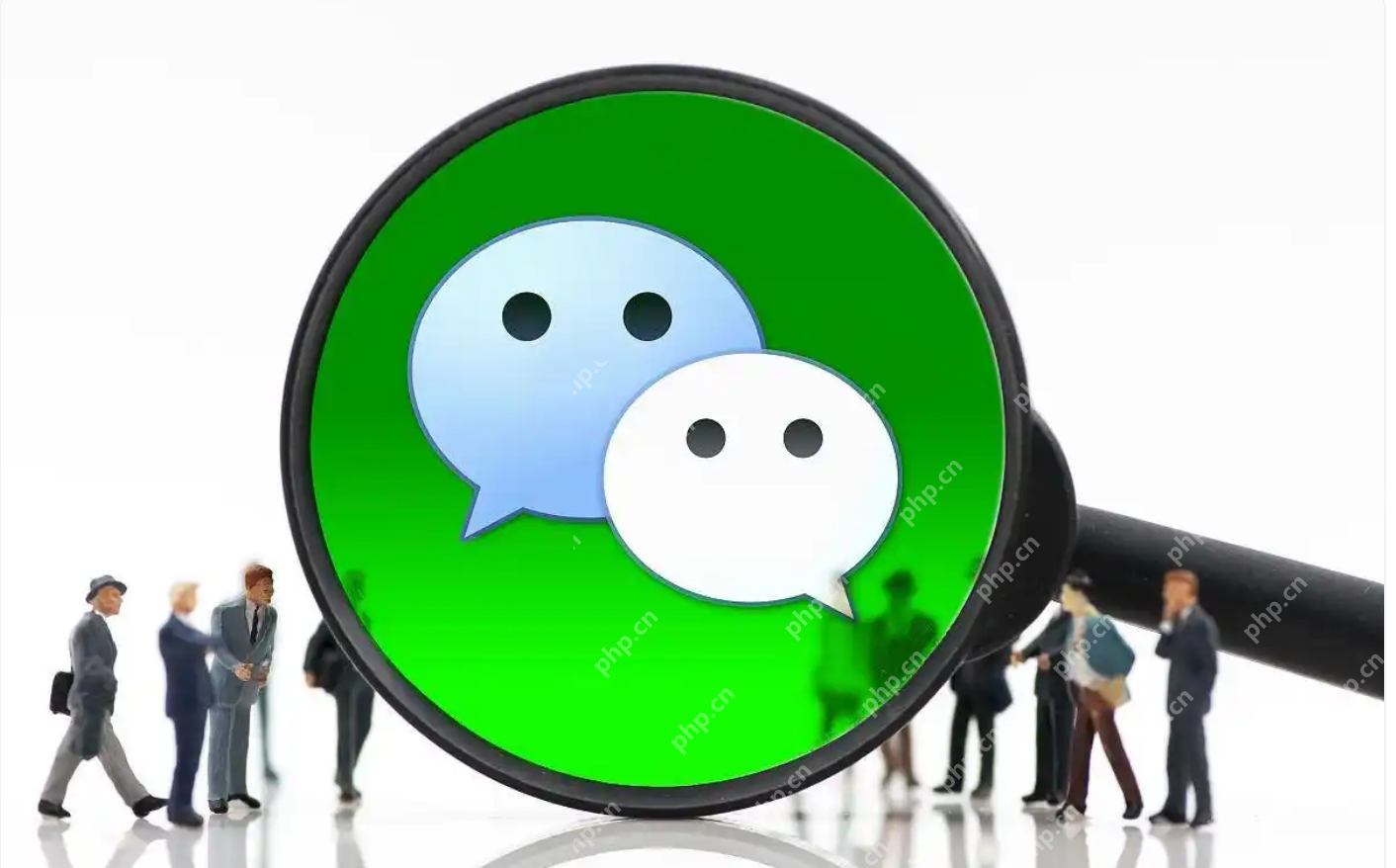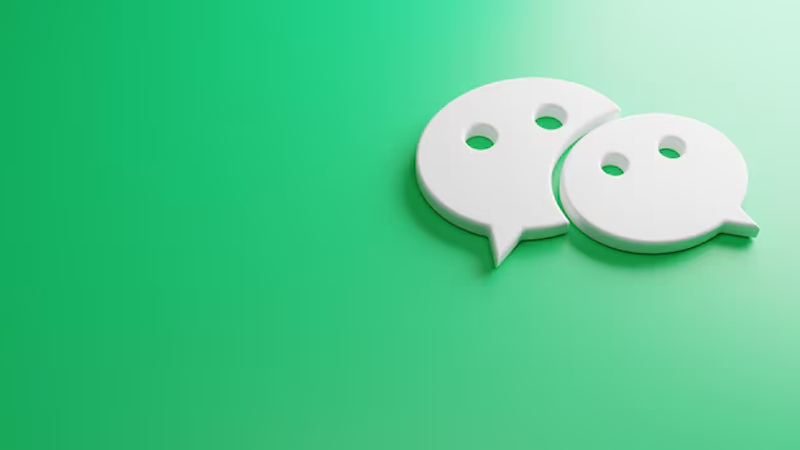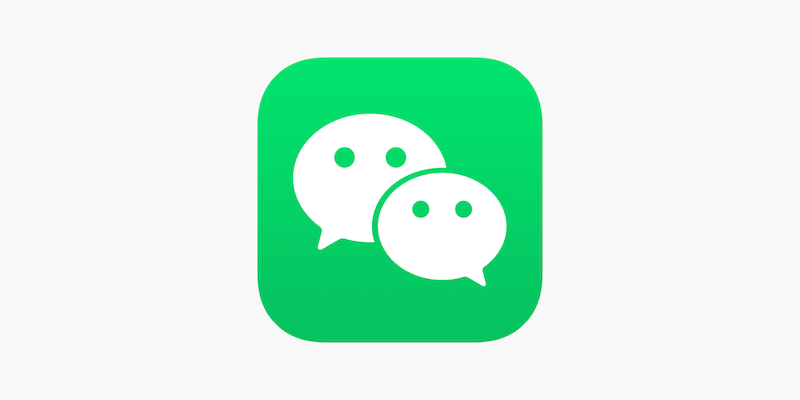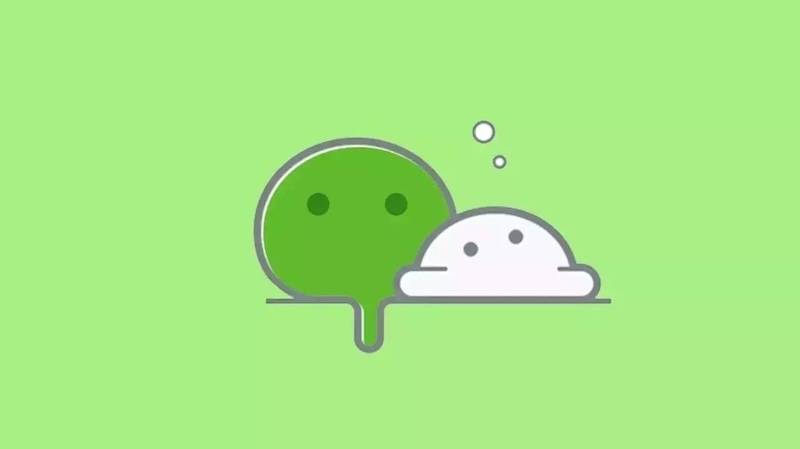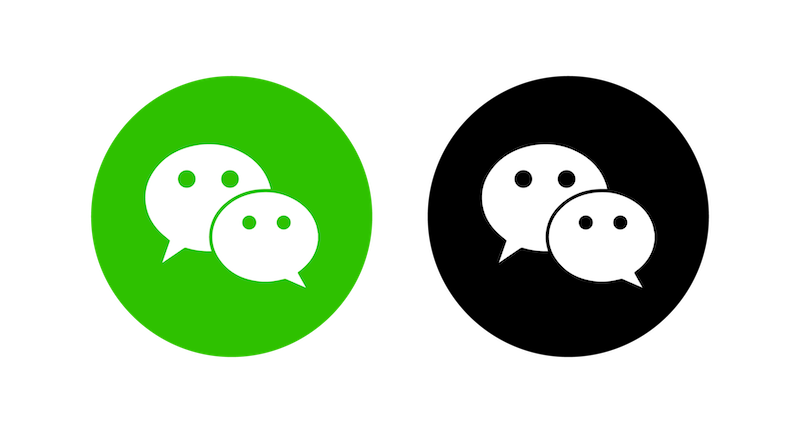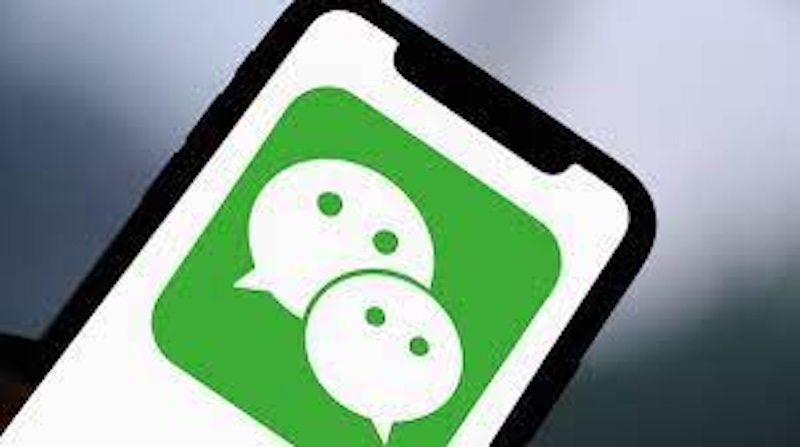excel只单独调整一个列宽 特定列宽度自定义设置
在excel中快速调整单个列的宽度可以通过点击并拖动列标题右侧边缘,或右键选择“列宽”输入具体
在excel中快速调整单个列的宽度可以通过点击并拖动列标题右侧边缘,或右键选择“列宽”输入具体数值来实现。这种方法既快速又能精确控制列宽,适合特定宽度需求。

要在Excel中单独调整一个列的宽度并进行特定列宽度的自定义设置,你可以直接点击列标题,然后拖动列的边缘来调整宽度,或者通过右键菜单选择“列宽”来输入具体的数值进行设置。
如何在Excel中快速调整单个列的宽度?
在Excel中调整单个列的宽度非常简单。你只需要将鼠标移到列标题(比如A、B、C等)的右侧边缘,当鼠标变成双向箭头时,点击并拖动到你想要的宽度即可。如果你需要更精确的控制,可以右键点击列标题,选择“列宽”,然后输入一个具体的数值,比如15.5或20.3。这种方法不仅快速,而且能让你精确地控制列宽,适合那些需要特定宽度的场景。
Excel中如何批量调整多列的宽度?
有时候,你可能需要同时调整多个列的宽度。虽然标题问的是单独调整一个列宽,但我想提一下批量调整的方法,这也很有用。你可以按住Shift键,选择你想要调整的多个列,然后拖动其中一个列的边缘,所有选中的列宽度都会被调整。如果你想要统一设置多个列的宽度,可以右键点击选中的列,选择“列宽”,然后输入你想要的宽度值。这样可以节省时间,尤其是在处理大量数据时非常实用。
如何在Excel中自动调整列宽以适应内容?
Excel提供了一个非常方便的功能,可以自动调整列宽以适应内容。你只需要双击列标题右侧的边缘,Excel就会自动调整列宽,使其刚好能显示出列中最长的内容。这对于快速调整列宽非常有用,特别是当你导入新数据或对现有数据进行修改时。不过,有时候这种方法可能会使列宽过大或过小,所以在使用时需要根据具体情况来判断是否需要进一步手动调整。
菜鸟下载发布此文仅为传递信息,不代表菜鸟下载认同其观点或证实其描述。
相关文章
更多>>热门游戏
更多>>热点资讯
更多>>热门排行
更多>>- 天途修仙ios手游排行榜-天途修仙手游大全-有什么类似天途修仙的手游
- 类似毒液传世的手游排行榜下载-有哪些好玩的类似毒液传世的手机游戏排行榜
- 女皇专宠手游2023排行榜前十名下载_好玩的女皇专宠手游大全
- 梦幻开天游戏版本排行榜-梦幻开天游戏合集-2023梦幻开天游戏版本推荐
- 毒液传世系列版本排行-毒液传世系列游戏有哪些版本-毒液传世系列游戏破解版
- 多种热门耐玩的星辰天下破解版游戏下载排行榜-星辰天下破解版下载大全
- 2023领主争霸手游排行榜-领主争霸手游2023排行榜前十名下载
- 2023三剑豪2手游排行榜-三剑豪2手游2023排行榜前十名下载
- 剑来遮天排行榜下载大全-2023最好玩的剑来遮天前十名推荐
- 旷野之狩排行榜下载大全-2023最好玩的旷野之狩前十名推荐
- 类似问月神途的游戏排行榜_有哪些类似问月神途的游戏
- 乱世英雄最新排行榜-乱世英雄手游免费版下载-乱世英雄免费破解版下载